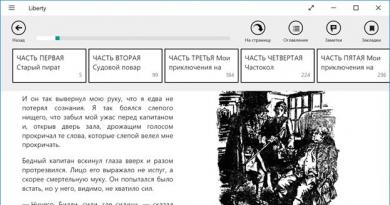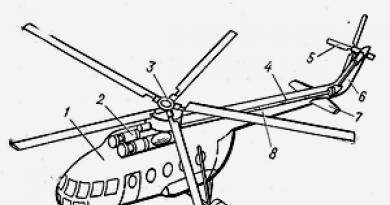Zmeňte jazyk prehrávača kmplayer. Ako zmeniť jazyk zvuku v KMPlayer? Ako pridať zvukovú stopu tretej strany do KMPlayer
class="eliadunit">
Moderné DVD alebo MPEG filmy môžu mať viacero zvukových stôp. Zvyčajne ide o pôvodný hlasový prejav a dabovaný preklad, ktorý môže byť vo viacerých verziách, napríklad v ruštine a poľštine. Veľmi často je potrebné zmeniť jazyk hlasového prejavu, napríklad za účelom učenia sa cudzieho jazyka. Tento článok bude diskutovať o tom, ako zmeniť zvukovú stopu v KMPlayer.
Štandardné situácie
Používatelia sa často pýtajú, prečo pri prehrávaní videí s rôznymi zvukovými stopami znejú súčasne. Film má napríklad pôvodný zvuk aj ruský dabing. V dôsledku prekrývajúcich sa prúdov nad sebou vzniká neuveriteľný hluk, ktorý kazí celý pôžitok zo sledovania.
Toto je normálna situácia a vyskytuje sa bez ohľadu na operačný systém nainštalovaný v počítači alebo typ prehrávača. Niektorí hráči môžu úplne odmietnuť hrať požadovanú skladbu, ak je ich vo filme viac. KMPlayer je úplne iná záležitosť. Dokonale vníma a prehráva všetky dostupné audio streamy, má celú sadu potrebných kodekov, ľahko sa spravuje a je úplne zadarmo.
Ako zmeniť jazyk zvuku v KMPlayer
class="eliadunit">
Existuje niekoľko jednoduchých spôsobov, ako ovládať zvuk v KMPlayer:
- Počas sledovania videa kliknite pravým tlačidlom myši na okno prehrávača a v kontextovej ponuke, ktorá sa otvorí, vyberte položku „Zvuk“ a potom položku „Vybrať stream“. V zobrazenom okne vyberte požadovanú skladbu.

- Ak nemáte položku „Audio“, musíte spustiť rozšírené nastavenia. Môžete to urobiť takto: vyvolajte Nastavenia stlačením klávesu F2, v zobrazenom zozname nájdite položku „Rozšírené menu“ a začiarknite ju.

- Najjednoduchší spôsob, ako zmeniť zvuk hlasu, je použiť klávesovú skratku „Ctrl+X“.
A ešte posledná vec. Ak ste si nestiahli, ale zakúpili film nahraný na DVD, informáciu o počte audio stôp nájdete priamo na krabici. Ak napriek všetkému úsiliu nemôžete zmeniť hlasový prejav, potom je potrebné hľadať problém v samotnom disku a je lepšie ho vrátiť predajcovi. Príjemné sledovanie!
- Riešenie problémov pri spustení balíka Office 2010 v systéme XP
Populárny program na prezeranie video súborov Prehrávač KMP Má len obrovské množstvo možností. Jednou z takýchto možností je zmeniť zvukovú stopu filmu, ak sa v súbore nachádzajú rôzne stopy alebo ak máte zvukovú stopu ako samostatný súbor. To vám umožní prepínať medzi rôznymi prekladmi alebo vybrať pôvodný jazyk.
Ale používateľ, ktorý prvýkrát zapol program, nemusí presne pochopiť, ako zmeniť jazyk hlasu. Čítajte ďalej a dozviete sa, ako na to.
Program vám umožňuje zmeniť zvukové stopy už zabudované vo videu a pripojiť externú. Najprv zvážime možnosť s rôznymi možnosťami hlasového prejavu vloženými do videa.
Zapnite si video v aplikácii. Kliknite pravým tlačidlom myši na okno programu a vyberte položku ponuky Filtre>KMP vstavaný LAV Splitter. Je tiež možné, že posledná položka ponuky bude mať iný názov.

Zoznam, ktorý sa otvorí, obsahuje skupinu dostupných hlasových komentárov.
Tento zoznam je označený „A“, nezamieňajte si ho s videokanálom („V“) a zmenou titulkov („S“).
Vyberte požadovaný komentár a sledujte film ďalej.
Ako pridať zvukovú stopu tretej strany do KMPlayer
Ako už bolo spomenuté, aplikácia je schopná načítať externé zvukové stopy, ktoré sú samostatným súborom.
Ak chcete načítať takúto stopu, kliknite pravým tlačidlom myši na obrazovku programu a vyberte možnosť Otvoriť>Načítať externú zvukovú stopu.

Otvorí sa okno na výber požadovaného súboru. Vyberte požadovaný zvukový súbor – vybraný súbor bude teraz znieť ako zvuková stopa vo filme. Táto metóda je o niečo zložitejšia ako výber hlasového komentára už zabudovaného do videa, ale umožňuje vám sledovať film s požadovaným zvukom. Je pravda, že budete musieť hľadať vhodnú stopu - zvuk musí byť synchronizovaný s videom.
V poslednej dobe môže značný počet filmov, najmä verzií remastrovaných z DVD alebo Blu-ray zdroja, obsahovať 2 alebo viac zvukových verzií. Kvalitný dabovaný preklad býva doplnený originálom, niekedy aj viacerými verziami od nadšencov alebo iných profesionálnych prekladateľských a dabingových štúdií. Jednoduchý divák z takejto rozmanitosti len ťaží, pretože teraz je na výber - občas si môžete vypočuť „nevýrazný“ dabing alebo pikantný štýl Goblina. Najčastejšie na zmenu zvukovej stopy v KMPlayeri stačí použiť klávesovú skratku CTRL+X všetky ostatné možnosti sú podrobnejšie popísané ďalej v článku.
Typy zvukových stôp
Existujú dva typy zvuku alebo zvukovej stopy – vstavaná a externá. Prvá možnosť je pohodlnejšia, pretože všetky hlasové prejavy dostupné vo videu sú „napevno spojené“ do jedného súboru a rýchlejšie sa prepínajú. Druhý umožňuje pohodlnejšie distribuovať preklad medzi používateľov, hoci rôzne súbory vyžadujú synchronizáciu videa a zvuku a pripojenie nie je oveľa pomalšie.
Pridanie externej zvukovej stopy
Spustite požadovaný video súbor a pozastavte ho. Kliknite pravým tlačidlom myši v aktívnom okne KMPlayer → „Otvoriť“ → „Načítať externú zvukovú stopu“. Ďalej musíte nájsť (zvyčajne sa nachádza v priečinku so samotným filmom) a vybrať zvukový súbor, ktorý chceme pripojiť ako zvukovú stopu, a potom kliknúť na „Otvoriť“. Po dokončení tohto postupu sú možné dve možnosti: buď sa externá stopa sama pripojí a stane sa aktívnou, alebo by sa mala objaviť v jednom zo zoznamov položky „Filtre“ (sprístupní sa po kliknutí pravým tlačidlom myši v aktívnom okne KMPlayer ) a tam ho budete musieť vybrať.
Ako zmeniť vstavanú zvukovú stopu
Vstavanú zvukovú stopu je možné zmeniť v položke „Filtre“ (sprístupní sa po kliknutí pravým tlačidlom myši v aktívnom okne KMPlayer). Nižšie sú uvedené dve možnosti v závislosti od predvoleného rozdeľovača. Ak je Matroska aktívna, mali by ste vyhľadať zoznam s názvom „KMP Matroska Reader“, ak LAV Splitter hľadáme položku s príslušným názvom, zobrazí sa zoznam dostupných zvukových stôp s možnosťou výberu možnosti, ktorú si vyberiete; potrebu.

Štandardne ruské zvukové stopy
V najnovších verziách KMPlayeru je v nastaveniach pevne zakódované pravidlo, ktoré uprednostňuje hlasové prejavy v angličtine. V dôsledku toho musíte zakaždým prepínať skladby sami. Toto pravidlo môže a malo by sa zmeniť. Ak to chcete urobiť, prejdite do nastavení prehrávača pomocou klávesovej skratky F2. Vo vertikálnom bloku vľavo nájdeme položku „Spracovanie titulkov“ a vyberieme podpoložku „Jazyky/Reč“. Ďalej upravíme riadok „Preferovaný jazyk titulkov“, na konci by mali byť dve slová rus ru. Inými slovami, zabezpečili sme, že zvukové stopy obsahujúce skratky rus alebo ru majú prednosť pred ostatnými. Ak chcete nastaviť inú prioritu jazyka, napríklad ruštinu, japončinu, angličtinu, môžete napísať rus jpn eng . Teraz zostáva len kliknúť na tlačidlo „Zavrieť“ v pravej dolnej časti okna a nastavenia sa uložia.